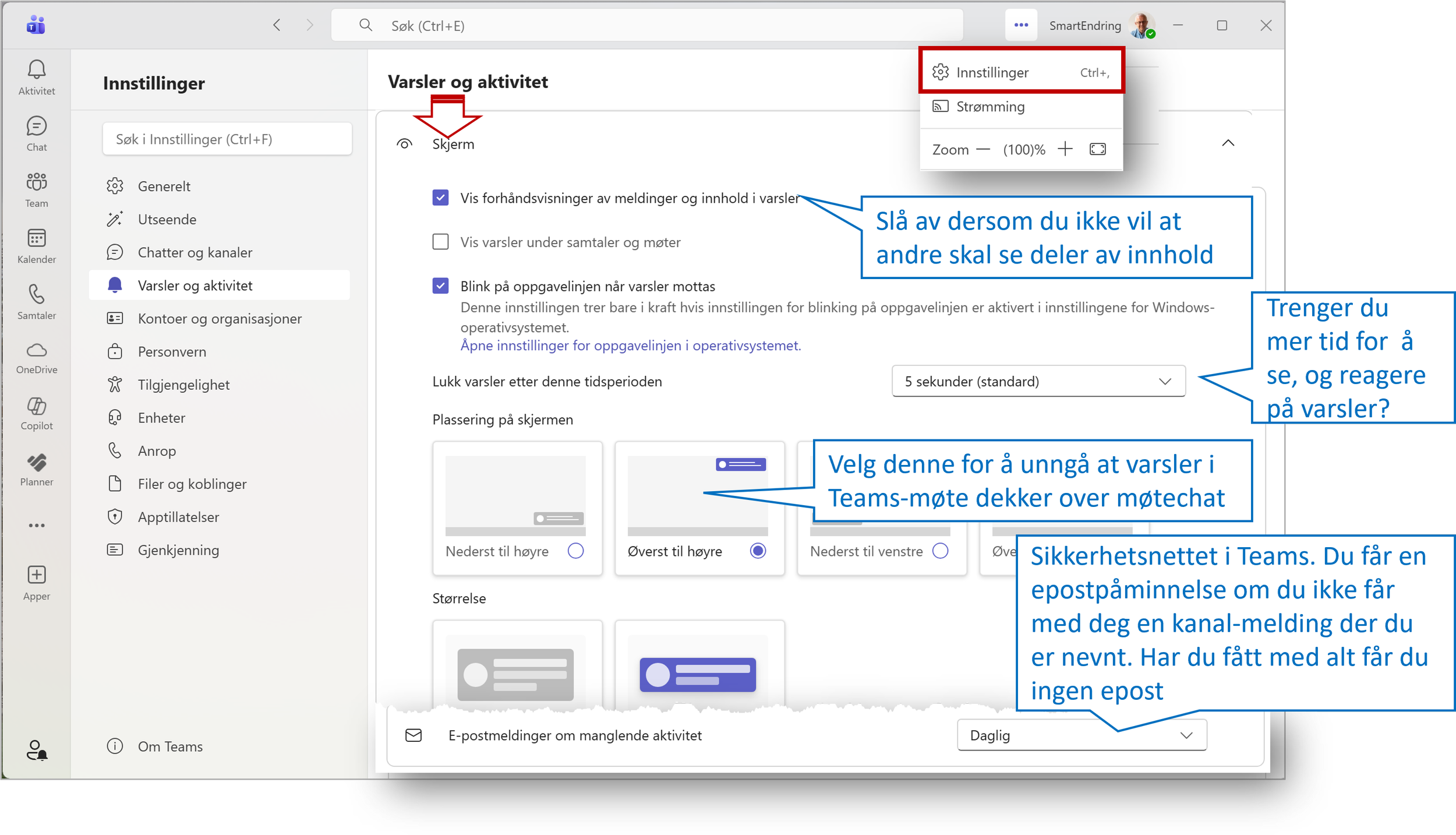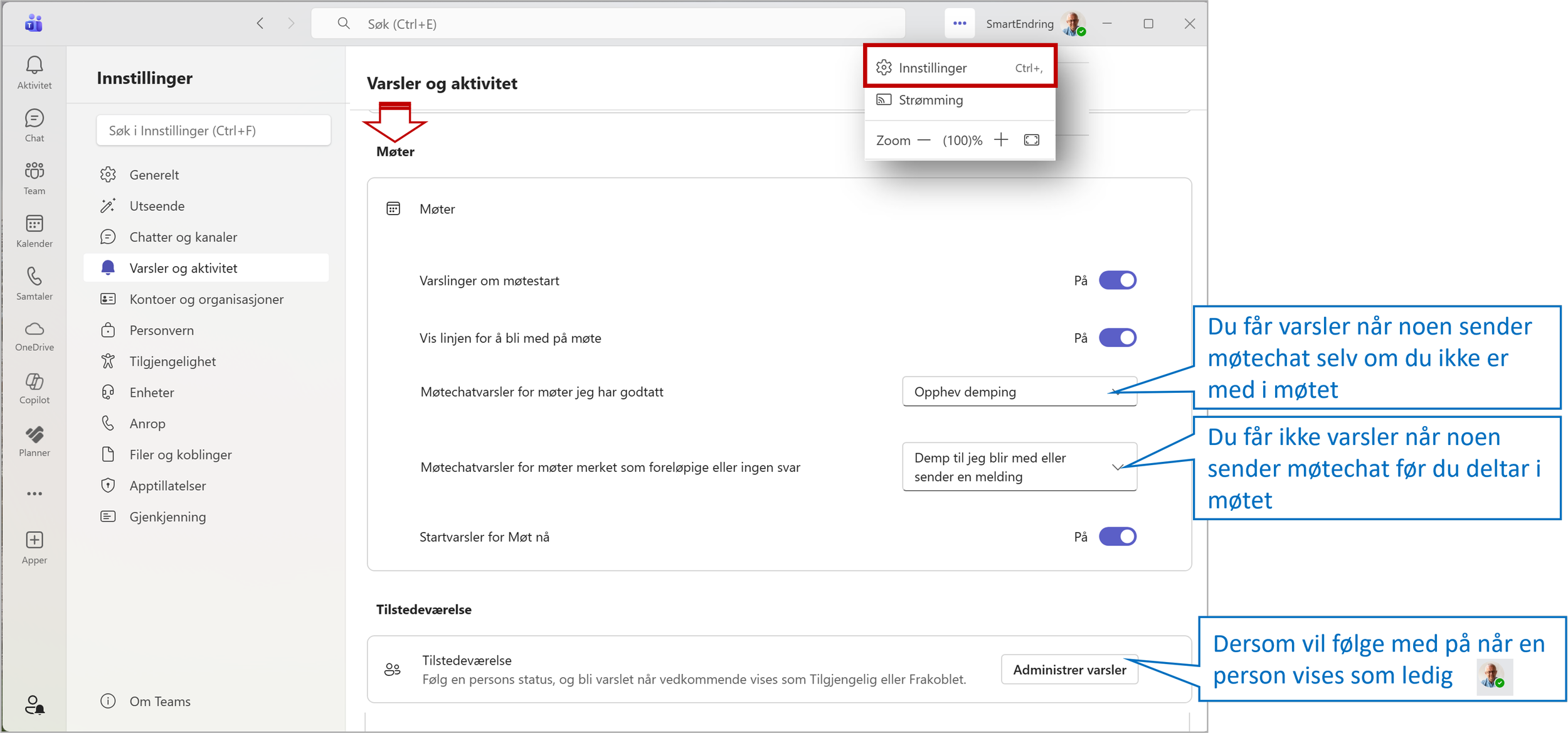Hold deg oppdatert i Teams uten å bli plaget av varsler
I henhold til en undersøkelse jeg gjorde frykter 48% av oss å miste oversikten, og kontrollen i Teams. Når antall Team, kanaler og chatter går ut over en skjerm tenker mange, hva har jeg gått glipp av? Hva ligger lenger ned, under første skjermen?
Blir du forstyrret av Teams-varsler
Da kan det være fristende å ha på for mye varsler, så får vi følelsen av at vi får med oss det som skjer. Kanskje det, men samtidig kan dette forstyrre, og bryte opp flyten i arbeidet.
Her kan du lese om hvordan du kan beholde oversikt og kontroll uten å være avhengig av varsler: Nå kan du behandle innboksen i Teams som du gjør det i Outlook
Men, varsler kan være nyttig når vi selv bestemmer over dem. Kanskje trenger du å gå igjennom varselinnstillingene i Teams og gjøre noen justeringer?
Guide til varslinger i Teams
Her får du fire skjermer med ulike valg du kan gjøre for å velge dine varsler. Det er bare du som kan beste
Hva vises på skjermen, og hvor + sikkerhetsnettet i Teams
Varsler i chatter og kanaler
Banner er det lille flagget som popper opp på skjermen, gjerne fulgt av en liten pling. Velger du aktivitet vises varslene når du går inn på Aktivitetsbjella øverst til venstre i Teams-appen.
Vil du følge med på alt i en bestemt kanal?
La oss si at dere er i sluttfasen av et prosjekt der dere kommuniserer i en kanal. Det er kritisk at du oppdager raskt all kommunikasjon som legges ut der. Da kan du velge for en periode å slå på varsler om alt, bare i den kanalen.
Varsler før og under møter, og når en person blir ledig
Varsler kan være nyttige, men kan også være en plage. Derfor er det fint å kunne velge selv. Men, det er også viktig at den som legger ut en Teams-melding, særlig i en kanal, er ansvarlig og ikke bruker teknikker som gir varsler til unødig mange. Les mer om dette i Ikke vær en spammer i Teams!
Lykke til med en roligere varslingstilværelse der du likevel får med deg det som er viktig for deg.